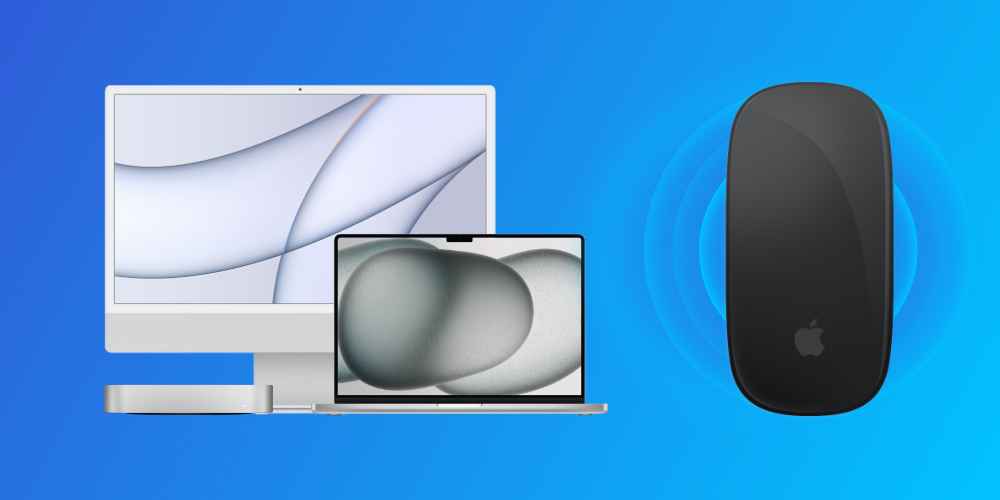اگر به تازگی یک مک جدید خریداری کردهاید و دستگاه وایرلس مثل موس و کیبورد با جعبه آن به شما داده شده است، فقط کافی است دستگاه را روشن کنید تا به کار بیافتاده و از آن لذت ببرید. اما اگر دستگاه خریداری شده جداگانه تهیه کردهاید و یا نیاز به راهاندازی مجدد دارید، ما با اموزش وصل كردن موس و كيبورد به مک جدیدتان اینجا هستیم.
استفاده از دیوایسهای Magic اپل با مک
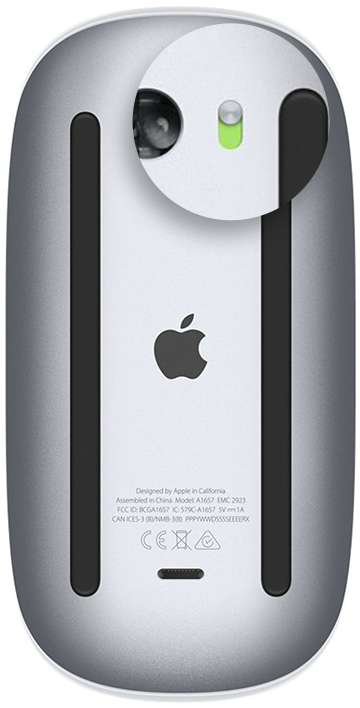
مجیک موس
در مدلهای جدید مجیک موس، با نمایش کلید روشن و خاموش آن، Magic Keyboard با شناسایی اثر انگشت و مجیک ترکپد، هنگام روشن بودن با مک شما جفت میشوند و به صورت بیسیم از طریق تکنولوژی بلوتوث شروع به کار میکنند. اگر دستگاه مورد نظر در جعبه مک جدید شما بوده باشد، احتمالاً از پیش با آن جفت شده و با روشن کردن دستگاه، بهصورت خودکار به آن متصل میشود. اگر دستگاه شما جفت نشد از طریق کلید زیر موس یا کیبورد آن را روشن کنید، زمانی که کلید دستگاه سبز باشد، بهمعنای آن است که دستگاه روشن است.
- اگر در ارتباط بلوتوثی مشکلی به وجود آمده، آموزش حل مشکل عدم اتصال بلوتوث در مک او اس را مطالعه کنید.
چطور کیبورد و موس بیسیم را در مک راهاندازی کنیم؟
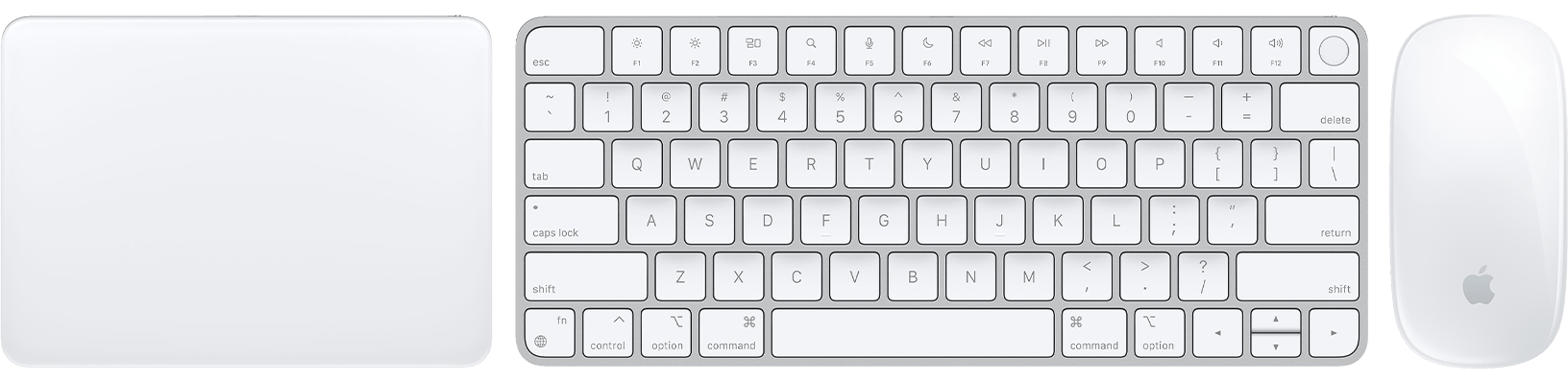
به ترتیب از راست، مجیک موس، مجیک کیبورد و مجیک ترکپد
در صورتی که دستگاه خریداری شده بیسیم شما در جعبه مک جدید شما نبوده باشد، نیاز به پیکربندی کیبورد و موس بلوتوثی در Mac با استفاده از یکی از کابلهای زیر دارید:
- کابل USB-C به Lightning
- کابل Lightning به USB را به سیستم متصل کنید، در صورتی که دستگاه شما پورت Lightning نداشته باشد، مراحل بعدی را دنبال کنید.
- دستگاه را روشن کنید و دستگاه وقتی روشن است که کلید زیر آن سبز باشد.
- دستگاه از اتصال USB برای شارژ باتری و جفت شدن خودکار با مک شما استفاده میکند. برای بررسی سطح شارژ و اطمینان از جفت شدن آن، به منوی سیستم اپل > تنظیمات سیستم بروید و بر روی بلوتوث کلیک کنید. دستگاه باید در لیست دستگاههای بلوتوث ظاهر شود.
- پس از بررسی شارژ و جفت شدن، دستگاه را از پورت USB جدا کنید و از آن بهصورت بیسیم استفاده کنید.
نحوه راهاندازی دستگاههای وایرلس قدیمیتر اپل
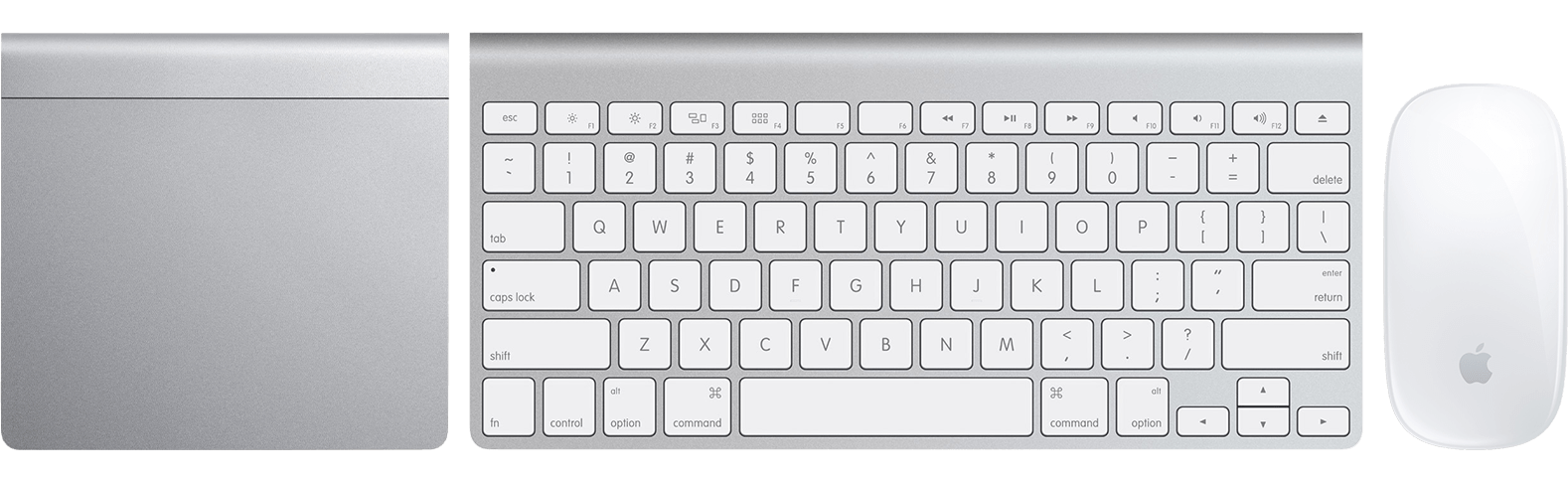
چطور کیبورد و موس بیسیم را در مک راهاندازی کنیم
در مدلهای قدیمیتر از دستگاههای بیسیم اپل، پورت Lightning وجود ندارد. برای راهاندازی این دستگاهها، نیاز به یک موس یا ترکپد باسیم یا بیسیم دارید که از پیش به مک شما متصل شده باشد. اگر از یک لپتاپ استفاده میکنید، میتوانید در طول فرآیند راهاندازی از ترکپد داخلی آن استفاده کنید.
- دستگاه را روشن کنید تا LED آن شروع به چشمک زدن کند و نشان دهد که آماده جفت شدن است.
- اگر LED روشن نشود، باید باتری دستگاه را تعویض کنید.
- اگر LED بهطور کوتاه روشن میشود اما چشمک نمیزند، ممکن است دستگاه به یک مک دیگر در نزدیکی شما متصل باشد. در این صورت، به منوی سیستم اپل > تنظیمات سیستم بروید و بر روی بلوتوث کلیک کنید. سپس بر روی دکمه نمایش جزئیات کلیک کرده و گزینه فراموش کردن دستگاه را انتخاب کنید. یا موس خود را بر روی نام دستگاه حرکت دهید و بر روی دکمه حذف کلیک کنید. بعد از حذف دستگاه، آن را خاموش و روشن کنید.
- به منوی سیستم اپل > تنظیمات سیستم بروید و بر روی بلوتوث کلیک کنید.
- وقتی دستگاه شما در تنظیمات بلوتوث ظاهر شد، بر روی اتصال کلیک کنید.
- اگر از شما خواسته شد کد عبور را وارد کنید، آن را روی کیبوردی که در حال راهاندازی آن هستید وارد کنید. سپس روی کلید بازگشت در همان کیبورد کلیک کنید.
ما در این مقاله به آموزش “چطور کیبورد و موس بیسیم را در مک راهاندازی کنیم” پرداختیم. حالا شما آماده استفاده از دستگاههای بیسیم اپل خود بر روی مک هستید. این دستگاهها با طراحی زیبا و فناوری بیسیم پیشرفته، تجربه کار با مک شما را به یک سطح جدید و متفاوت و حرفهای ارتقاء خواهند داد. در انتها اگر از آیپد استفاده میکنید میتوانید با آموزش اتصال وایرلس موس و کیبورد به آیپد از دستگاه خود حرفهایتر استفاده کنید.
منبع محتوا: Apple Support